中文说明:专业增强版/零售版/32位64位二合一镜像文件名称:ProPlus2019Retail.img文件大小:3.51GBSHA1:d850365b23e1e1294112a51105a2892b2bd88eb9SHA256:f5bea5517a3879792c39127db77aa7e766b4a9897bf52bed0c7e5dc70ccbc3f8下载......
如何自定义安装office2016并同时安装Visio
1.微软官网下载office2016部署工具:网址
2.打开下载的部署工具,并将其释放到桌面
3.安装之后的文件目录是这样的
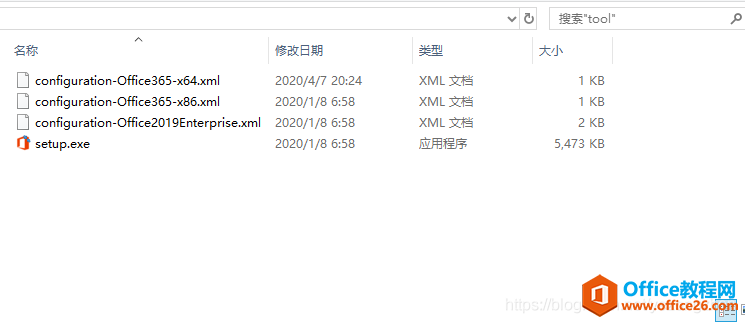
4.之后修改你想要32位或者是64位的的xml配置文件
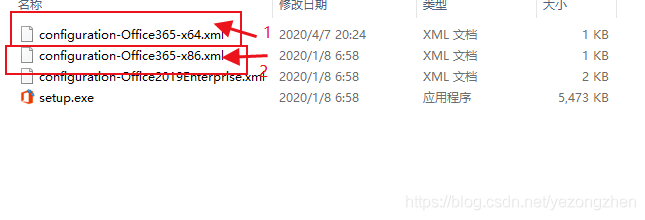
将上面的代码覆盖你xml原来的配置文件。
注意缩进以及64位,SourcePath是指虚拟光驱的盘符要注意,这个路径一定要是你到office安装包的的路径类似
"C:\Users\Administrator\Desktop\office2016软件\office2016安装包"
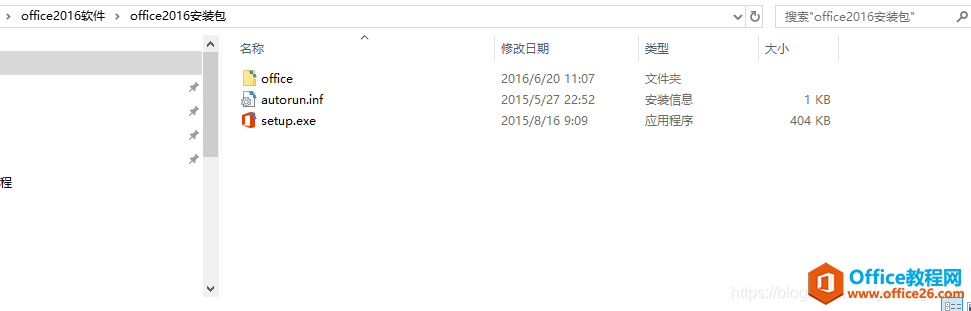
5.以管理员身份运行CMD,先cd到桌面,输入以下命令:
cd/dDesktop
setup.exe/configureconfiguration-Office365-x64.xml
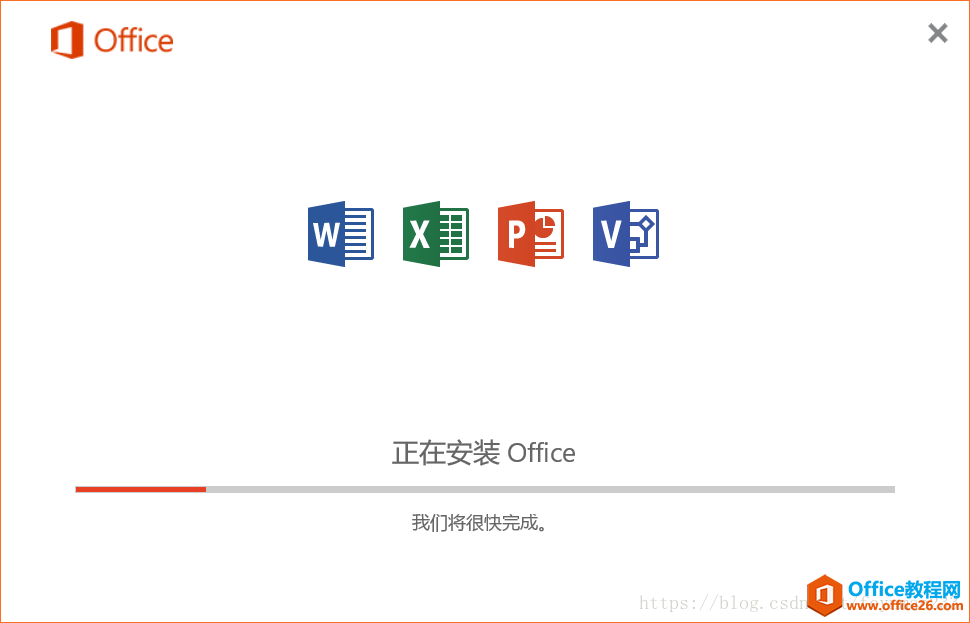
接下来就是安装的过程了,等到安装完成之后就可以使用了。有什么问题就直接在下面留言...
标签: 如何自定义安装office2016并同时Visio微软
相关文章
- 详细阅读
-
Office2021 安装/更新和完美激活全教程同时附上黑暗模式设置教程详细阅读

Office2021安装/更新和完美激活全教程同时附上黑暗模式设置教程Office2021改进1、office2021官方正式版提供了更好的工作环境。2、拥有更好的表格设计能力。3、在新版的Excel软件上增加了更好......
2022-04-19 72 Office office2021 office2021下载 office2021安装
- 详细阅读
- 详细阅读
- 详细阅读



